Um sein Netzwerk zu weitern, eignet sich eine zusätzliche Fritzbox super als weiterer AccessPoint. Die zusätzliche Fritzbox erweitert das WLAN und bietet gleichzeitig weitere LAN-Anschlussmöglichkeiten.
Um eine Fritzbox als AccessPoint einzurichten, bitte wie folgt vorgehen:
- Nehmt einen Rechner, schaltet bei diesen das WLAN aus und trennt die LAN-Verbindung zum bestehenden Netzwerk.
Der PC sollte ohne Verbindung sein. - Das Gleiche gilt für die Fritzbox, welche ihr zusätzlich ins Netzwerk bringen möchtet. Hier ebenfalls alle Kabel-Verbindungen trennen.
- Verbinde nun deinen Rechner per Kabel mit der Fritzbox.
Bitte darauf achten, das ihr nicht LAN1 nehmt. - Schaltet Fritzbox und den PC ein.
- Anschließend über den Browser auf der Benutzeroberfläche der Fritzbox anmelden.
In der Regel geht dies, indem ihrfritz.boxin den Browser eingebt. - Mit dem Passwort anmelden.
- Anschließend links in den Reiter Internet -> Zugangsdaten wechseln.
- Dort folgende Einstellungen vornehmen.
– Internetanbieter: Weitere Internetanbieter
– Und im Feld darunter: Anderer Anbieter
– Anschluss: Anschluss an externes Modem oder Router
– Betriebsart: Vorhandene Internetverbindung mitbenutzten (IP-Client-Modus)
– Und unten noch die Verbindungseinstellungen aufklappen und einen Namen für diese Fritzbox vergeben – z.B.fritzbox2 - Einstellungen übernehmen.
- Die Fritzbox startet nun neu.
- Wartet ca. 5 Minuten ab, bis alle LEDs zu einen normalen Zustand wechseln.
- Steckt jetzt die Fritzbox vom Rechner ab – und verbindet die Fritzbox über LAN1 mit eurem normalen Netzwerk.
- Die Konfiguration ist jetzt erledigt. Die Fritzbox erweitert euer Netzwerk.
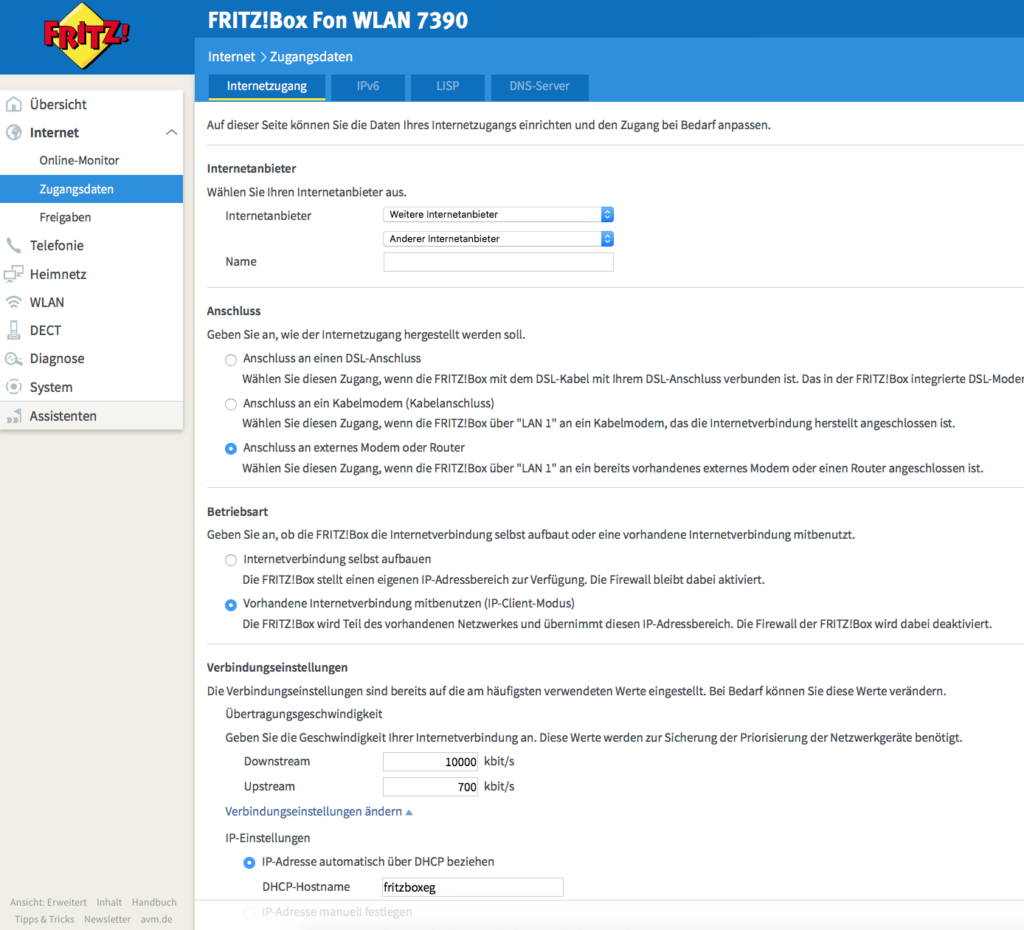
WLAN-Einstellungen anpassen
Bis jetzt ist die Fritzbox nur in euerem Netzwerk verbunden und erweitert dieses.
Was aber noch fehlt, sind die korrekten WLAN-Einstellungen, sodass sich die Geräte automatisch mit dem stärksten WLAN-AccessPoint verbinden.
Dafür müssen wir noch den WLAN-Namen und das WLAN-Passwort auf dieser Fritzbox hinterlegen.
- Jetzt nochmal auf der weiteren Fritzbox Benutzeroberfläche anmelden, falls diese sich nicht automatisch geöffnet haben sollte.
Falls die weitere Fritzbox sich nicht mehr automatisch erreichbar sein sollte, auf der Haupt-Fritzbox anmelden und unter Netzwerk die IP-Adresse der weiteren Fritzbox unter Heimnetz -> Netzwerk herausfinden.
Diese dann im Browser eingeben und euch dort anmelden. - Auf der Fritzbox, welche euer Netzwerk erweitert, nun links auf WLAN.
- Dort beim Eintrag SSID den gleichen WLAN-Namen wie bei eurem Haupt-WLAN eingeben.
- Und beim Passwort ebenfalls das gleiche WLAN-Passwort wie bei eurem Haupt-WLAN eingeben.
- Einstellungen übernehmen.
- Und das war’s. Die Fritzbox startet neu. In ca. 5 Minuten sollte der alte WLAN-Name der weiteren Box verschwunden sein und nur noch das Haupt-WLAN zu sehen sein.